Pour se connecter en HTTPS à la MoodleBox sans affichage d’une fenêtre d’avertissement, il est nécessaire d’installer le certificat racine (ou certificat CA) de la MoodleBox. Ce certificat, émis par le projet MoodleBox en tant qu’autorité de certification, permet au navigateur de s’assurer que le certificat du site web de la MoodleBox est bien valide.
Installation du certificat racine sur macOS (Safari et Chrome)
- Télécharger le certificat CA sur la page d’accueil de la MoodleBox en cliquant le lien Installer le certificat CA racine. Le fichier
moodleboxCA.crtsera téléchargé dans le dossier Téléchargements de votre ordinateur.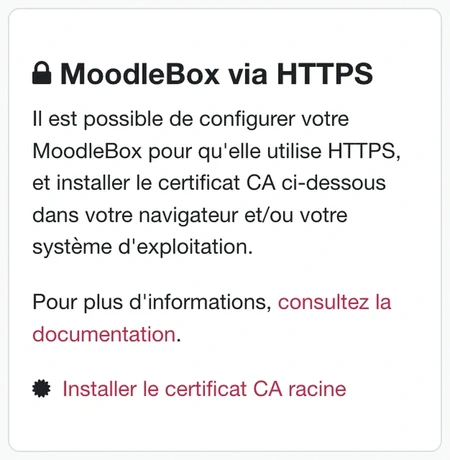
Télécharger le certificat CA
- Ouvrir le dossier Téléchargements et double-cliquer sur le fichier
moodleboxCA.crtpour l’enregistrer dans le Trousseau d’accès, soit dans le trousseau session, soit dans le trousseau Système. Pour mettre le certificat à la disposition de tous les utilisateurs de l’ordinateur, choisir le trousseau Système. - Dans Trousseau d’accès, sélectionner le trousseau dans lequel est installé le certificat, puis double-cliquer le certificat MoodleBox Root CA.
- Déplier la section Se fier.
- Modifier la valeur de l’option Lors de l’utilisation de ce certificat à Toujours approuver.

Approbation certificat CA
- Fermer la fenêtre et saisir votre mot de passe.
Capture vidéo de la procédure d’installation du certificat racine sur macOS
Installation du certificat racine sur Firefox (macOS)
- Lancer Firefox, accéder à la page d’accueil de la MoodleBox et cliquer le lien Installer le certificat CA racine.
- Dans la fenêtre qui s’ouvre, cocher la case Confirmer cette AC pour identifier des sites web et cliquer OK.
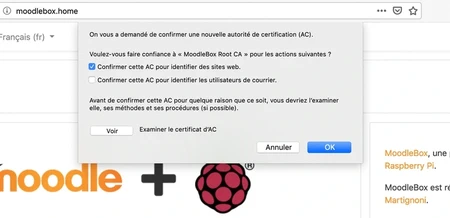
Configurer le certificat CA avec Firefox